电脑回收站删除的文件怎么恢复
使用电脑的时候,经常性的需要删除一些东西,但是有时候我们删除了东西到回收站,然后又把回收站清空了,东西都找不到了,这时候我们却是后悔了,想把那删掉的东西再找回来。有方法解决这个问题么?答案是肯定的~下面我们来看看具体的操作。
小编提示:此方法是使用修改注册表,所以需要慎重,如果是对注册表不是很熟悉的朋友,建议先熟悉下教程再去修改,最好是有人指导的情况下~
1、首先点击电脑桌面左下角图标,出现以下界面后,输入“运行”二字,进行搜索,搜索到“运行”这个程序后(如下图所示),点击该程序:


2、在运行程序的输入框中输入“regedit”点击确定

3、进入注册表,找到“HKEY_LOCAL_MACHINE”,请依据下图指示,点击红色框内,箭头所示的文件夹前的三角按钮

4、在展开的文件夹中,找到“SOFTWARE”点击红色框内,箭头所示的文件夹前的三角按钮

5、在展开的文件夹中,找到“Microsoft”点击红色框内,箭头所示的文件夹前的三角按钮

6、在展开的文件夹中,找到“Windows”点击红色框内,箭头所示的文件夹前的三角按钮

7、在展开的文件夹中,找到“CurrentVersion”点击红色框内,箭头所示的文件夹前的三角按钮

8、在展开的文件夹中,找到“Explorer”点击红色框内,箭头所示的文件夹前的三角按钮

9、在展开的文件夹中,找到“DeskTop”点击红色框内,箭头所示的文件夹前的三角按钮

10、点击红色框内的“NameSpace”文件夹,右边出现“默认”等

11、在右边空白区域,点击右键,新建“项”

12、点击新建项后,出现如下界面,将新出现的项的名字(红色框框内显示)重命名为“{645FFO40——5081——101B——9F08——00AA002F954E}”------------请注意,要把大括号也带入

13、点击新建的项,右边会出现默认等显示,右键点击“默认”二字,点击修改,出现如下界面

14、点击修改后,出现如下界面,请在数值名称一项中,将“{默认}”修改为“{回收站}”点击确定

15、重新启动电脑,打开回收站,删掉的东西都躺在回收站了~

教程到此结束,希望对大家有帮助~
猜你喜欢
更多-
 program files(x86)是什么意思,可以删除吗
program files(x86)是什么意思,可以删除吗电脑 2020-06-07
-
 电脑屏幕闪烁横向条纹怎么办
电脑屏幕闪烁横向条纹怎么办电脑 2020-08-25
-
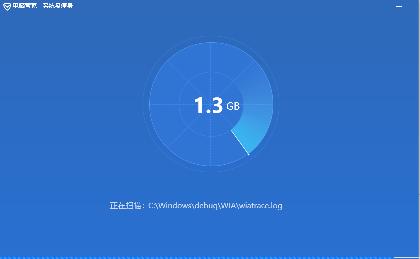 c盘满了怎么清理垃圾而不误删
c盘满了怎么清理垃圾而不误删电脑 2020-05-15
-
 电脑怎样强制恢复出厂设置
电脑怎样强制恢复出厂设置电脑 2016-07-28
-
 wallpaper engineer怎么拖进度条
wallpaper engineer怎么拖进度条电脑 2020-07-24
